A hibakód A 0xc00d36cb nem tud lejátszani ez egy gyakori lejátszási probléma, amellyel a Windows-felhasználók találkoznak videók lejátszásakor. Ez a hibakód általában a Windows 10 és 11 rendszerben jelentkezik, megzavarja a videolejátszást, és megakadályozza, hogy élvezze a kívánt tartalmat. Amikor ez megtörténik, a következő üzenet jelenik meg: Nem lehet lejátszani ezt a videót. Hibakód: 0xc00d36cb.
Ez a cikk a 0xc00d36cb hiba számos fő okát vizsgálja, és öt módszert kínál a probléma egyszerű megoldására.
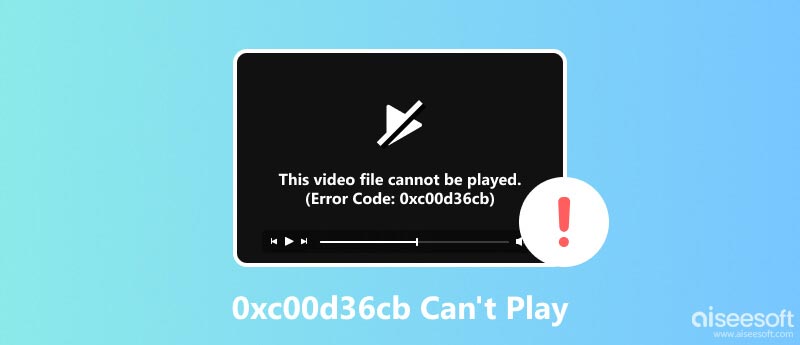
A 0xc00d36cb nem tudja lejátszani hiba azt jelzi, hogy a médialejátszó nem tudja lejátszani a videofájlt egy mögöttes probléma miatt. Különféle forgatókönyvekben nyilvánulhat meg, például amikor videókat játszik le a Filmek és TV alkalmazásból, webböngészőből vagy más videolejátszó alkalmazásokból.
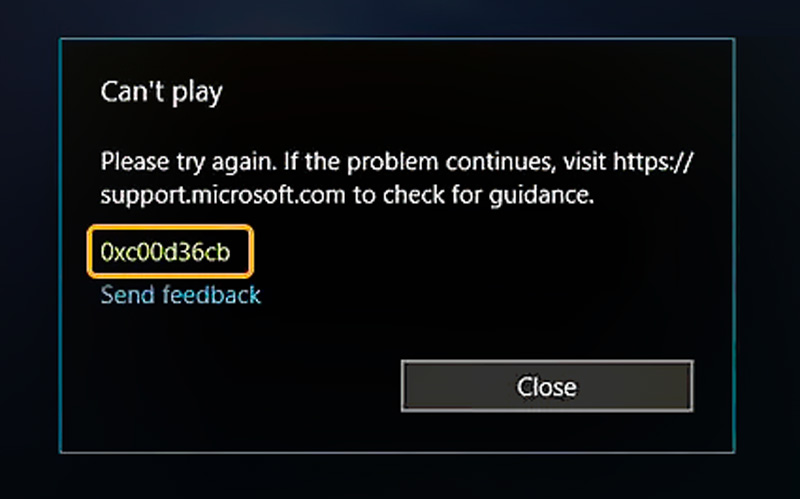
Számos tényező vezethet a 0xc00d36cb hibához, beleértve a sérült videofájlokat, elavult kodekeket, sérült rendszerfájlokat, illesztőprogram-ütközéseket vagy magával a médialejátszó alkalmazással kapcsolatos problémákat.
Ha a 0xc00d36cb hibával találkozik egy videó lejátszása közben, az frusztráló lehet, különösen akkor, ha szívesen megnézi kedvenc filmjét vagy műsorát. Ez a rész öt hatékony módszert mutat be a 0xc00d36cb hiba megoldására, és a videók zökkenőmentes lejátszására.
A Windows beépített hibaelhárítóval rendelkezik, amelyet kifejezetten a videolejátszási problémák megoldására terveztek. Megkeresi a gyakori problémákat, és megfelelő javításokat alkalmaz. Navigáljon ide Frissítés és biztonság a Beállítások alkalmazásból, és válassza a lehetőséget Elhárítása.
Kattints További hibaelhárítók és görgessen lefelé a kiválasztásához Videó lejátszás. Kattints Futtassa a hibaelhárítót és lehetővé teszi az esetleges problémák észlelését és kijavítását.
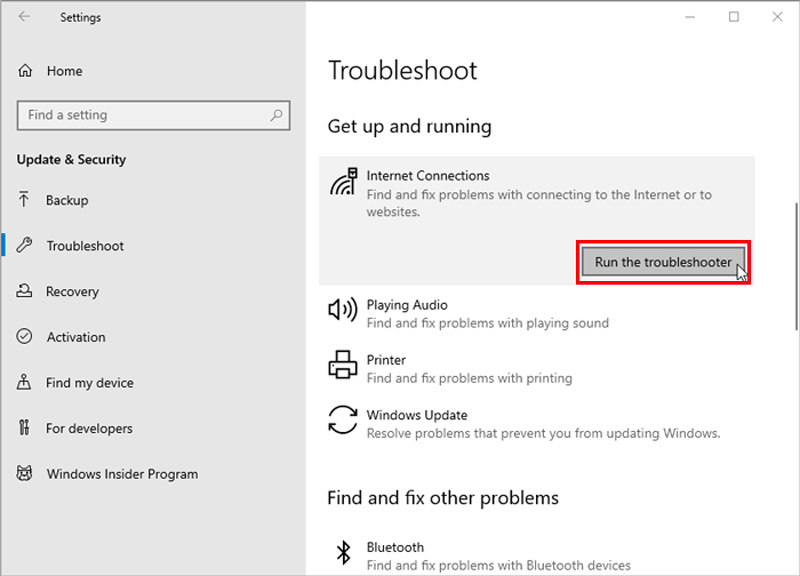
A Filmek és TV alkalmazás visszaállítása gyakran megoldja a videolejátszással kapcsolatos hibákat. Ez a folyamat fog törölje az alkalmazás gyorsítótárát és adatait, ami potenciálisan kiküszöböli a hibát okozó sérült vagy elavult információkat.
Ugrás Apps a Beállítások alkalmazásban, és kattintson az Alkalmazások és funkciók elemre. Keresse meg a Filmek és TV alkalmazást a listában, és válassza ki Az alkalmazás beállításai. Kattints vissza és ezt erősítsd meg.
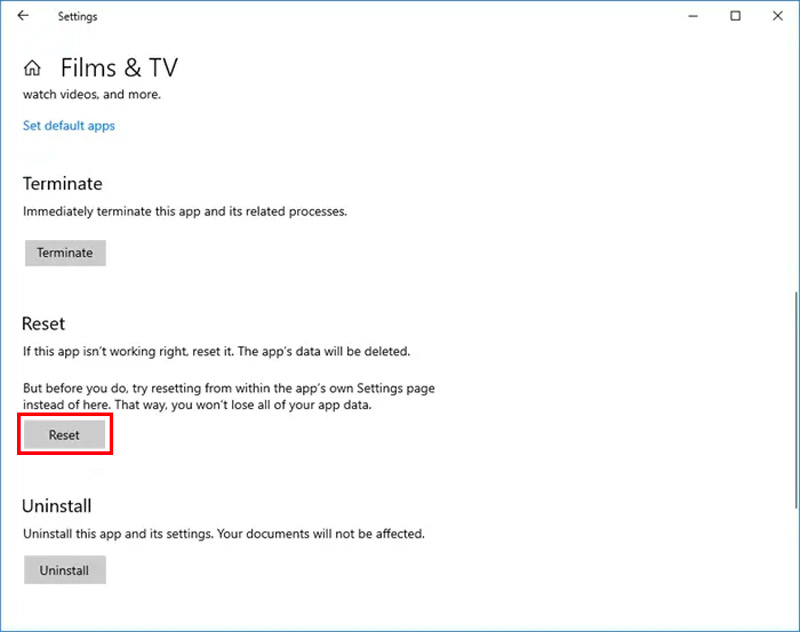
Ha a probléma a Filmek és TV alkalmazáson kívül más alkalmazásokra is kiterjed, fontolja meg a Microsoft Store visszaállítását. Nyissa meg a Rajt menü, keresse meg wsreset, és futtassa a parancssort rendszergazdaként. típus wsreset és nyomja meg az belép.
A kodekek alapvető szoftverkomponensek, amelyek lehetővé teszik a médialejátszók számára, hogy dekódolják és lejátszsák a különböző videoformátumokat. Az elavult vagy nem kompatibilis kodekek lejátszási hibákat okozhatnak. A legújabb kodekek telepítése érdekében telepítheti a K-Lite Codec Pack vagy a VLC Media Player alkalmazást. Ezek a szoftvercsomagok átfogó kodekkészletet tartalmaznak, amelyek számos videóformátumot támogatnak.
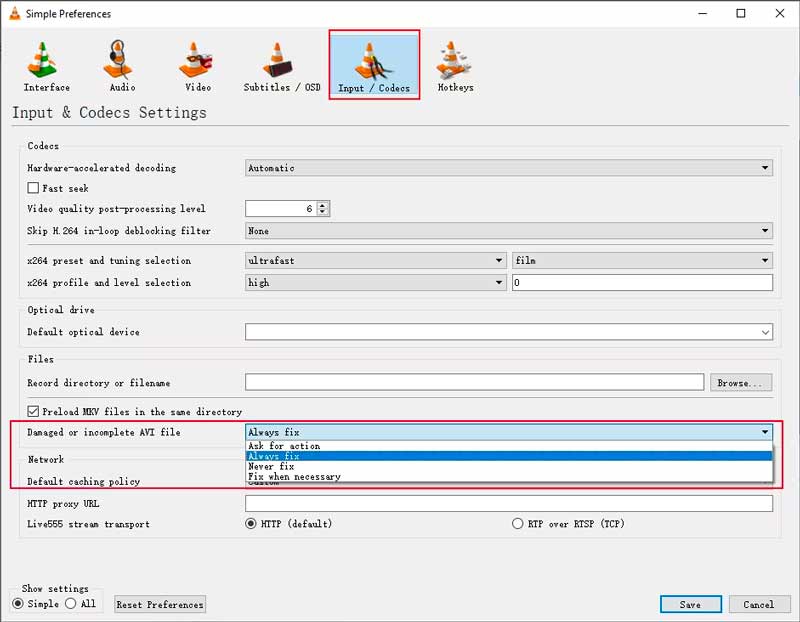
Ha maga a videofájl sérült, előfordulhat, hogy nem játszik le megfelelően, és a 0xc00d36cb hibát okozza. Használhatja az erős Aiseesoft Video Repair a sérült videók kijavításához és a különféle lejátszási hibák kijavításához, beleértve a 0xc00d36cb hibát. Átfogó megoldást kínál a sérült videók helyreállítására és a zökkenőmentes lejátszás biztosítására.
100% biztonságos. Nincsenek hirdetések.
100% biztonságos. Nincsenek hirdetések.
Töltse le és telepítse a javasolt Video Repair programot a számítógépére. Indítsa el és kattintson + a sérült videofájl betöltéséhez. A jobb javítás érdekében hozzáadhat egy mintavideót.

Kattintson az Javítás gombot a hibakeresési folyamat elindításához. Fejlett javítási technológiát alkalmaz az elemzéshez és javítsa ki a sérült videofájlokat, biztosítva a maximális javítási pontosságot.

Amikor a javítási folyamat befejeződött, megtekintheti a javított videó előnézetét, hogy biztosítsa a zökkenőmentes lejátszást. Ezután kattintson Megtakarítás mentse a javított videofájlt, és ellenőrizze, hogy a 0xc00d36cb hiba megszűnt-e.

Egyes esetekben a 0xc00d36cb hiba a felhasználói profil sérült beállításaihoz kapcsolódik. Új felhasználói profil létrehozása kiküszöbölheti ezt a lehetőséget.
navigáljon Fiókok a Beállítások alkalmazásban. Kattintson Család és más felhasználók és válassza ki az új felhasználó hozzáadását. Hozzon létre egy új felhasználói profilt az utasításokat követve, majd váltson az újonnan létrehozott felhasználói profilra, és próbálja meg lejátszani a videofájlt.
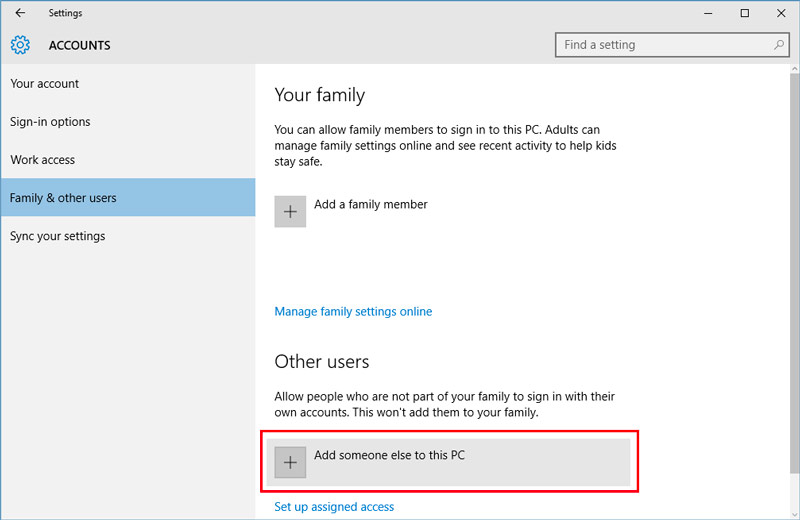
Miért nem játssza le az MP4 videóm a 0xc00d36c4 fájlt?
Számos ok miatt nem lehet lejátszani az MP4-videót a 0xc00d36c4 hibakóddal, például a nem támogatott fájlformátum vagy kodek, a sérült videofájl, az elavult vagy nem kompatibilis kodekek, valamint a Filmek és TV alkalmazással vagy a Microsoft Store-szal kapcsolatos problémák. Esetenként a mögöttes rendszerproblémák, például a sérült rendszerfájlok vagy az elavult illesztőprogramok is kiválthatják a 0xc00d36c4 hibát.
Mi az a 0xc00d36b4 hibakód Xboxon?
Az Xbox 0xc00d36b4 hibakódja egy médialejátszási hiba, amely akkor fordulhat elő, amikor egy video- vagy zenefájlt próbál lejátszani az Xbox konzolon. Azt jelzi, hogy a lejátszani kívánt médiafájl formátuma nem támogatott, vagy sérült. Ez a 0xc00d36b4 lejátszási hiba különféle médialejátszókkal fordulhat elő, beleértve a Windows Media Playert, az Xboxot és a Groove Music-ot.
Mi az a 0xc00d36b4 hibakód a Windows 11 rendszeren?
A 0xc00d36b4 hibakód Windows 11 rendszeren egy médialejátszási hiba, amely akkor fordulhat elő, amikor egy videót vagy zenefájlt próbálnak lejátszani Windows 11 rendszerű számítógépeken. Ez azt jelenti, hogy probléma van a médiatartalom dekódolása során, ami miatt a médialejátszó nem tudja megfelelően megjeleníteni azt.
Következtetés
A megfelelő hibaelhárítási megoldásokkal meg kell tudnia oldani a 0xc00d36cb hiba és állítsa vissza a zökkenőmentes videolejátszást Windows-eszközén. Ha bármilyen további kérdése vagy aggálya van a 0xc00d36cb hibával kapcsolatban, egyszerűen hagyjon nekünk üzenetet.

Javítsa meg törött vagy sérült videofájljait másodpercek alatt a legjobb minőségben.
100% biztonságos. Nincsenek hirdetések.
100% biztonságos. Nincsenek hirdetések.